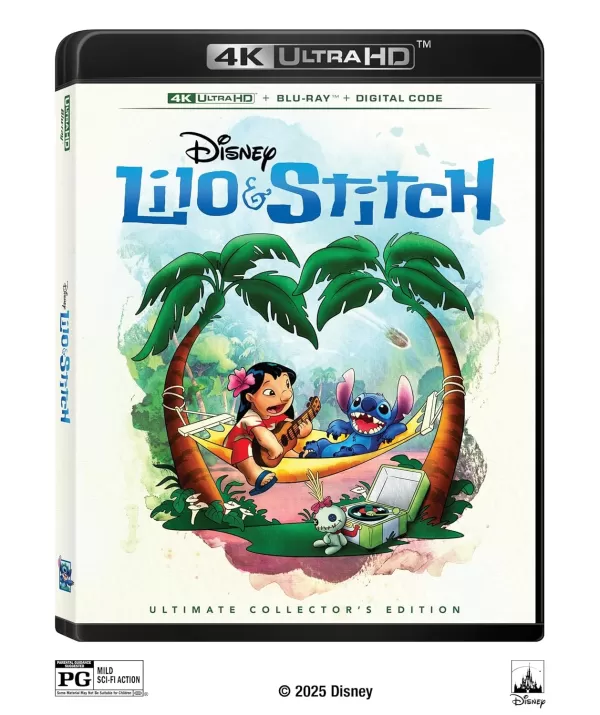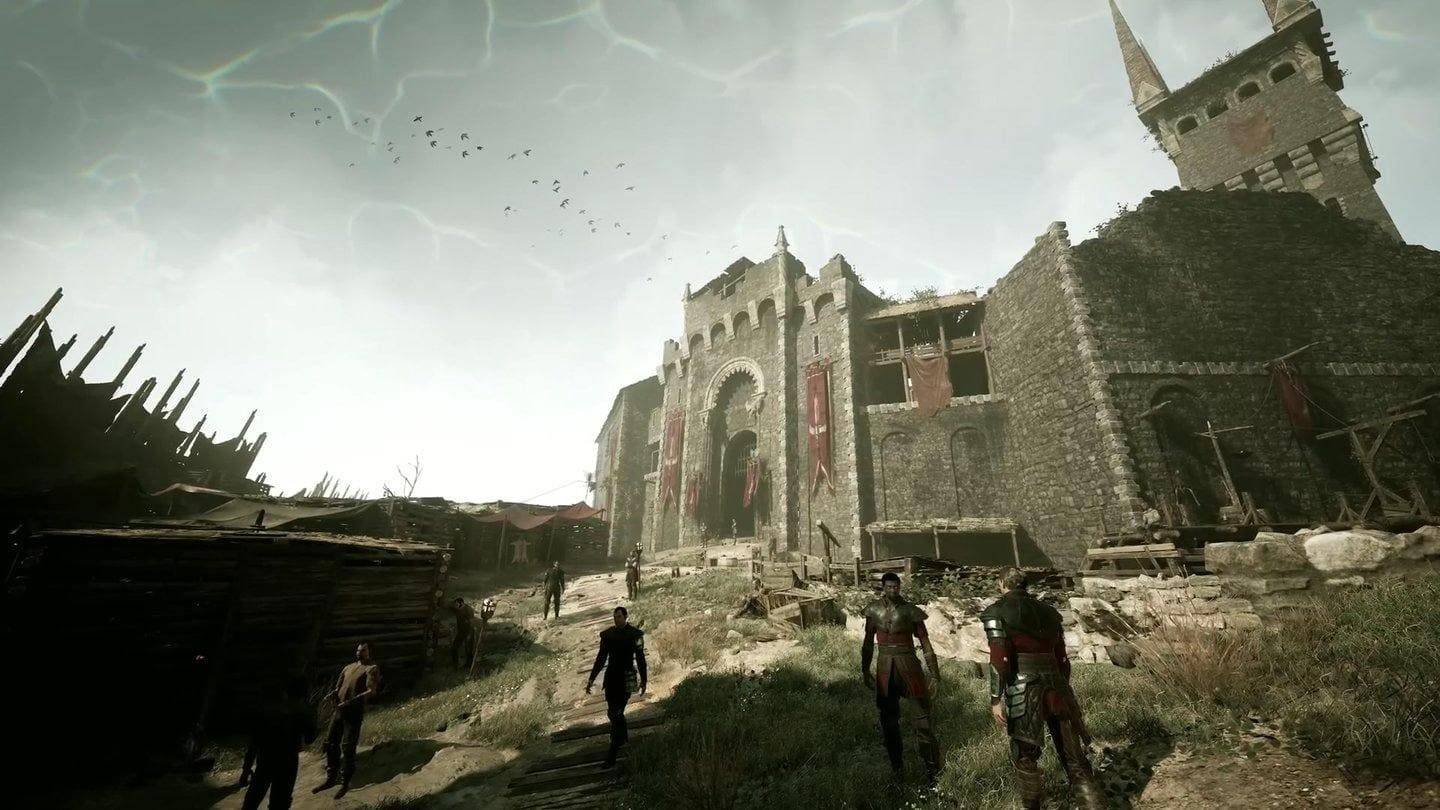Masterowanie tłumaczenie strony internetowej Google Chrome: kompleksowy przewodnik
Zmęczony barierami językowymi utrudniającymi przeglądanie internetowe? Ten przewodnik zawiera krok po kroku instrukcję obsługi tłumaczenia Google Chrome, obejmującego tłumaczenie na całej strony, wybrane tłumaczenie tekstowe i spersonalizowane regulacje ustawień. Postępuj zgodnie z tymi instrukcjami, aby bezproblemowo poruszać się w wielojęzycznych stronach internetowych.
Krok 1: Dostęp do menu Chrome
Znajdź i kliknij ikonę menu Chrome (zwykle trzy pionowe kropki lub trzy poziome linie) w prawym górnym rogu okna przeglądarki.

Krok 2: nawigacja do ustawień
W menu rozwijanym wybierz opcję „Ustawienia”. To otworzy stronę Ustawienia Chrome.

Krok 3: Lokalizacja ustawień tłumaczenia
U góry strony Ustawienia znajdziesz pasek wyszukiwania. Wprowadź „Tłumacz” lub „język”, aby szybko odfiltrować i zlokalizować odpowiednie ustawienia.

Krok 4: Dostęp do preferencji językowych
Po pojawieniu się wyników wyszukiwania kliknij opcję „Języki” lub „tłumaczenie”.
Krok 5: Zarządzanie obsługiwanymi językami
Strona ustawień języka wyświetla listę języków obsługiwanych przez przeglądarkę. Tutaj możesz dodać nowe języki, usunąć istniejące lub dostosować ich kolejność preferencji.

Krok 6: Włączanie automatycznego tłumaczenia
Co najważniejsze, upewnij się, że opcja „Oferta tłumaczenia stron, które nie są w języku, który czytasz”. To skłoni Chrome do automatycznego oferowania tłumaczenia dla stron w językach innych niż domyślny język przeglądarki.
wykonując następujące kroki, możesz odblokować potężne możliwości tłumaczenia Chrome i cieszyć się bardziej dostępnym i wydajnym doświadczeniem online. <🎜 🎜>